विषयसूची:

वीडियो: हिडन फोल्डर !!: ३ कदम

2024 लेखक: John Day | [email protected]. अंतिम बार संशोधित: 2024-01-30 09:21
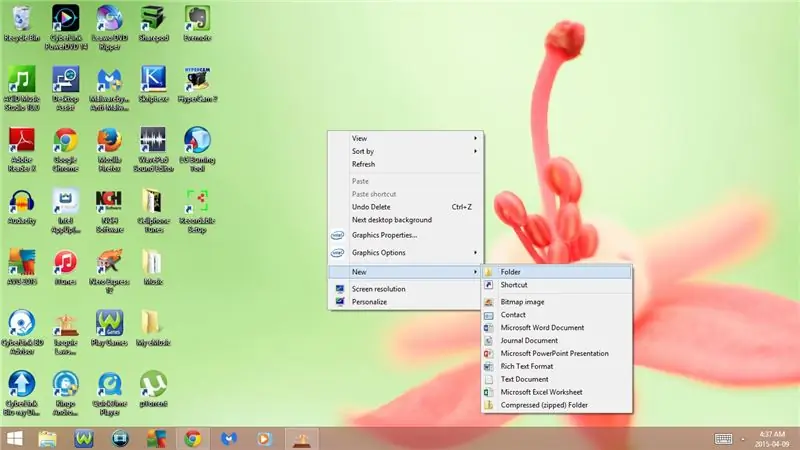

यह निर्देश आपको दिखाएगा कि अपने कंप्यूटर के डेस्कटॉप पर एक छिपा हुआ फ़ोल्डर कैसे बनाया जाए
कृपया मेरे चैनल की सदस्यता लें
धन्यवाद:)
चरण 1: एक नया फ़ोल्डर बनाएँ
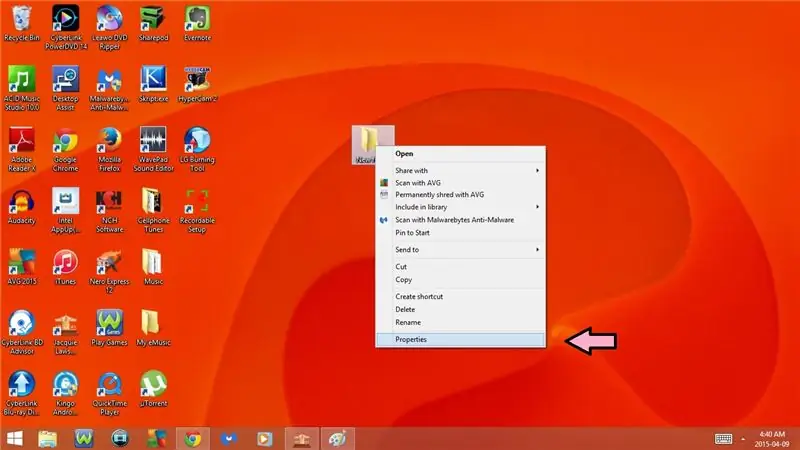
1. अपने डेस्कटॉप पर जाएं
2. राइट क्लिक
3. नया चुनें
4. फ़ोल्डर का चयन करें
चरण 2: फ़ोल्डर आइकन बदलें
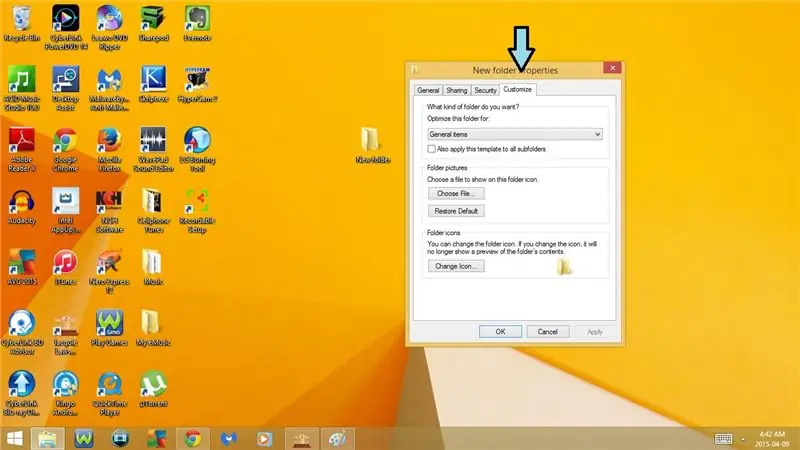
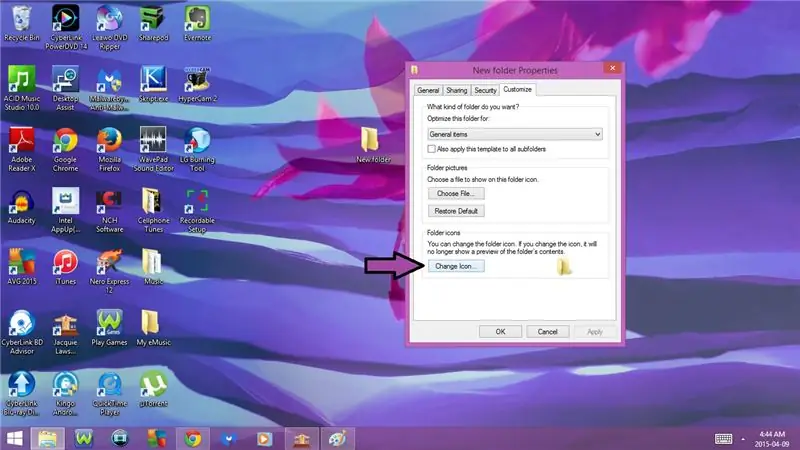
1. न्यू फोल्डर पर राइट क्लिक करें
2. गुण चुनें
3. कस्टमाइज़ टैब चुनें
4. चेंज आइकन चुनें
5. तब तक स्क्रॉल करें जब तक आपको 3 रिक्त स्थान दिखाई न दें
6. 3 रिक्त स्थानों में से किसी एक का चयन करें
7. ठीक क्लिक करें
8. अप्लाई पर क्लिक करें
9. ठीक क्लिक करें
चरण 3: फ़ोल्डर का नाम बदलें
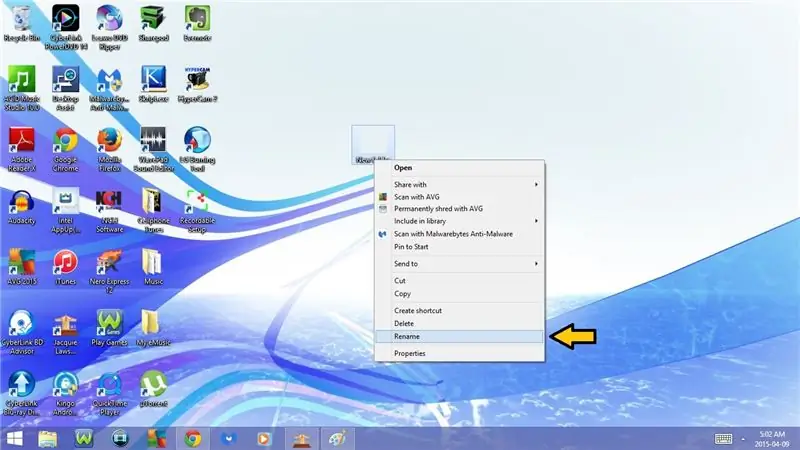
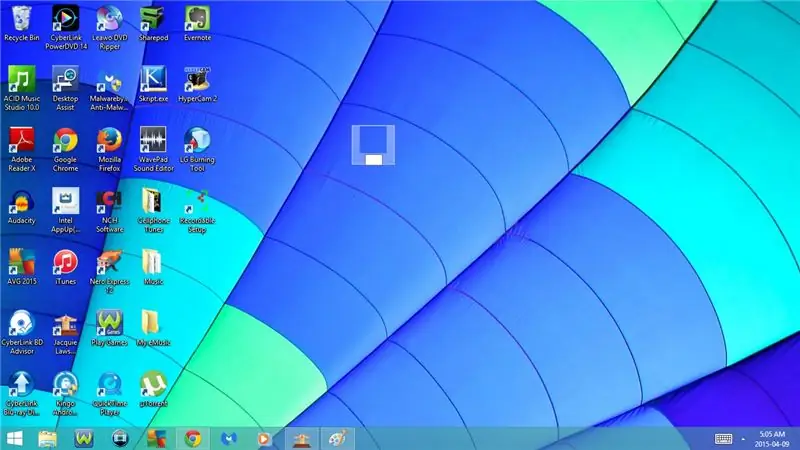
1. फोल्डर पर राइट क्लिक करें
2. नाम बदलें का चयन करें
3. बैकस्पेस नया फ़ोल्डर
4. अपने कीबोर्ड में अपनी नंबर लॉक कुंजी चालू करें
5) अपने कीबोर्ड पर Alt कुंजी दबाए रखें
कुछ कंप्यूटरों के लिए यह Fn + Alt. होगा
6. 0160. में टाइप करें
7. एंटर दबाएं
सिफारिश की:
साधारण फोल्डर लॉकर: 4 कदम

सिंपल फोल्डर लॉकर: हे सब लोग, इस निर्देश में, हम निजी फाइलों, फ़ोल्डरों आदि को छिपाने और परिवार, दोस्तों और सहकर्मियों को दूर रखने के लिए एक साधारण बैच फ़ाइल बना रहे हैं। नोट: यह काम नहीं करता है अगर कोई कुशल है प्रोग्रामिंग, लेकिन मैं और अधिक प्रकाशित करने की योजना बना रहा हूं
नियंत्रण कक्ष में फ़ोल्डर विकल्प कैसे पुनर्स्थापित करें: 10 कदम

नियंत्रण कक्ष में फ़ोल्डर विकल्प कैसे पुनर्स्थापित करें: कंप्यूटर वायरस एक स्व-प्रतिकृति निष्पादन योग्य प्रोग्राम है जो फ़ाइलों या डिस्क को नुकसान पहुंचाता है या नष्ट भी करता है। यह हमेशा डिस्क स्थान और कभी-कभी मुख्य मेमोरी घेरता है। अलग-अलग एंटी-वायरस सॉफ़्टवेयर हैं जो प्रभावी ढंग से वायरस को हटा सकते हैं जैसे कि No
फोल्डर के लिए आइकॉन कैसे बदलें (मैक ओएस एक्स): 3 कदम

फोल्डर के लिए आइकॉन कैसे बदलें (मैक ओएस एक्स): मैक न्यूबीज के लिए एक ट्यूटोरियल जो वहां फोल्डर के लिए पिक्चर आइकन बदलना चाहते हैं
संगीत फ़ोल्डर: 6 कदम

संगीत फ़ोल्डर: बस आपको बता दूं कि यह मेरा पहला भरोसेमंद है। आशा है कि आप इसे पसंद करेंगे और किसी भी टिप्पणी, सुझाव या मॉड का स्वागत से अधिक है …… संगीत फ़ोल्डर एक रिंग बाइंडर है जिसमें संगीत चलाने के लिए दो अंतर्निहित स्पीकर हैं। मैंने अपने आस-पास के सभी पुराने हिस्सों का इस्तेमाल किया
किसी भी .zip फ़ोल्डर में पासवर्ड सुरक्षा जोड़ें: 4 कदम

Any.zip फोल्डर में पासवर्ड प्रोटेक्शन जोड़ें: यह इंस्ट्रक्शनल इस बात पर है कि फोल्डर को कैसे कंप्रेस किया जाए और amp; इसमें एक पासवर्ड जोड़ें। नोट: यह ऐसा करता है ताकि आप फ़ोल्डर में फ़ाइलों को अनज़िप, पढ़ या खोल न सकें, लेकिन आप देख सकते हैं कि फाइलें क्या हैं। दूसरे शब्दों में इसका मतलब है कि आप देख सकते हैं कि क्या
